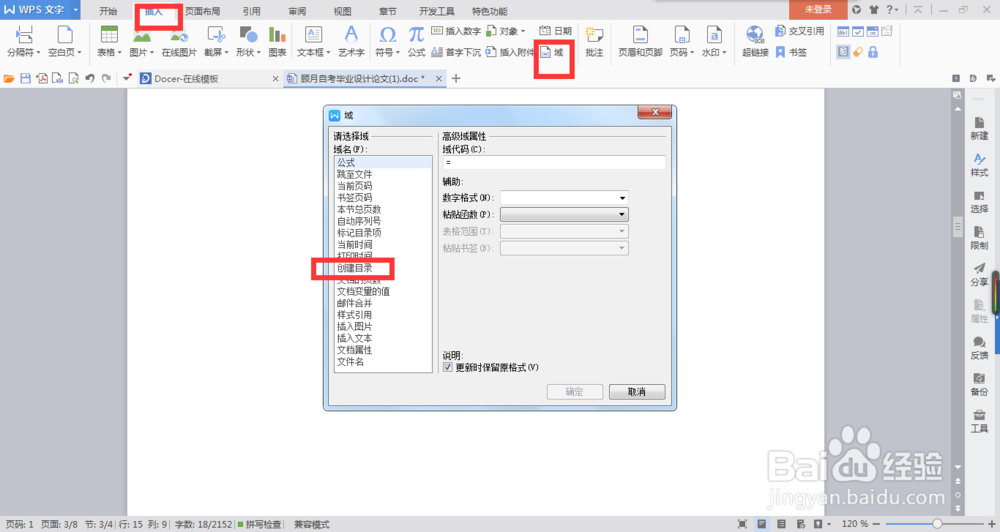1、打开WPS软件,打开自己的论文或者是带有分层标题目录的文章,设置标题1的格式,因为论文里对格式的要求还是蛮高的。
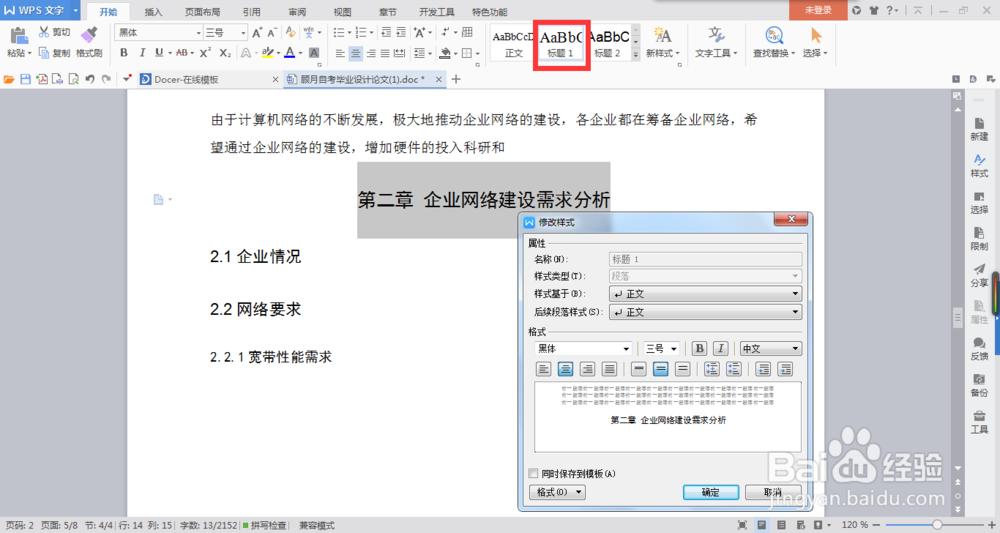
2、按照上面的方法,设置标题2 ,标题3的格式,在这里给大家一点建议,论文里一般不要超过3级目录,不过具体也要视论文要求而定。
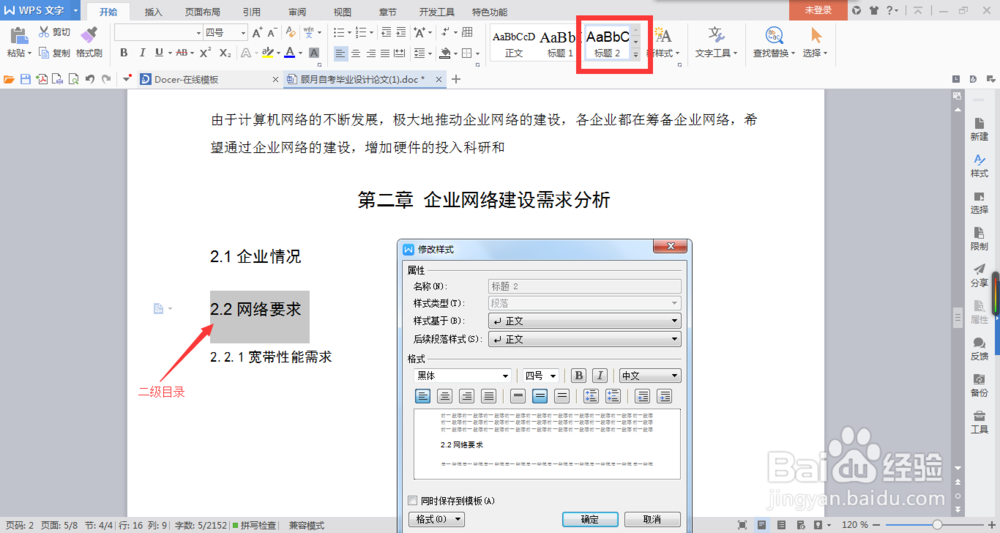
3、然后将鼠标的光标移到论文标题前,选择插入——分隔符——分页符,这样在正文前就出现了一张空白的页面,用来插入目录的。

4、下面这一步,需要大家细心一点,给不同级别的目录对应好自己的格式,比如先选中一级目录点击“标题1”的格式,选中二级目录点击“标题2”的格式,以此类推。
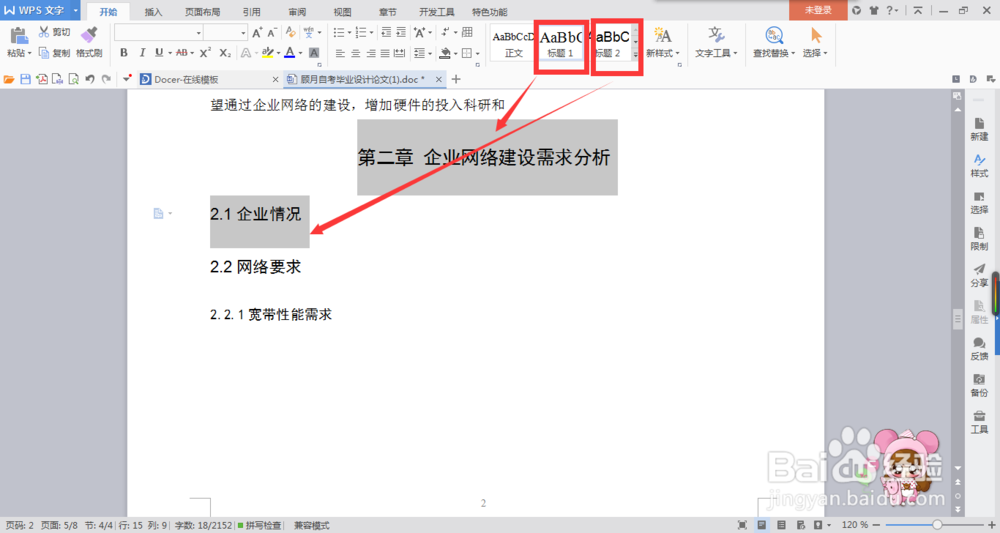
5、最后到了最关键的一步了,光标放置于插入的空白页内,插入——域——创建目录或者引用——插入目录,这样目录就生成好了。